WPS設置文件格式關聯的方法
時間:2023-11-15 09:24:45作者:極光下載站人氣:1633
當我們想要將平時的一些圖片、CAD文件以及電子文檔等通過wps打開進行查看,那么我們可以設置一下這些文件的關聯情況,當你將這些常用的文件內容與WPS進行關聯之后,那么當你想要查看這些文件的時候,就可以直接雙擊通過WPS進行查看,但是有的小伙伴不知道在哪里進行文件格式關聯操作,其實我們需要進入到WPS的配置工具設置頁面中就可以進行設置操作了,下方是關于如何使用WPS設置文件格式關聯的具體操作方法,如果你需要的情況下可以看看方法教程,希望對大家有所幫助。
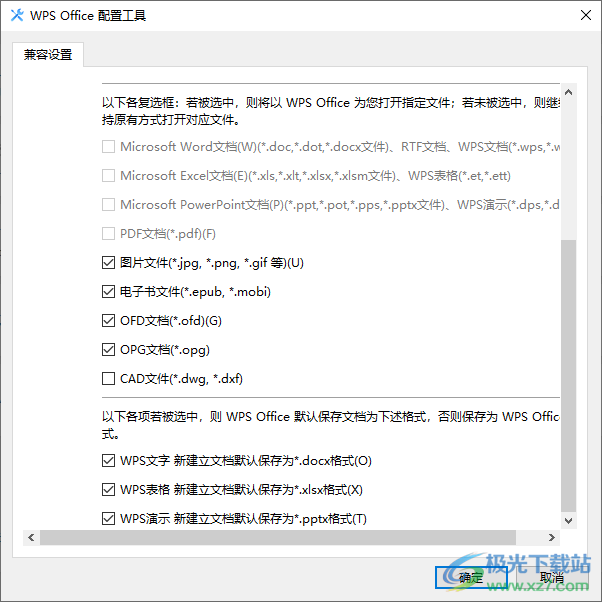
方法步驟
1.首先,將電腦中的Wps軟件雙擊打開,進入到WPS的主頁面中,將頁面右側的【三】圖標點擊打開。
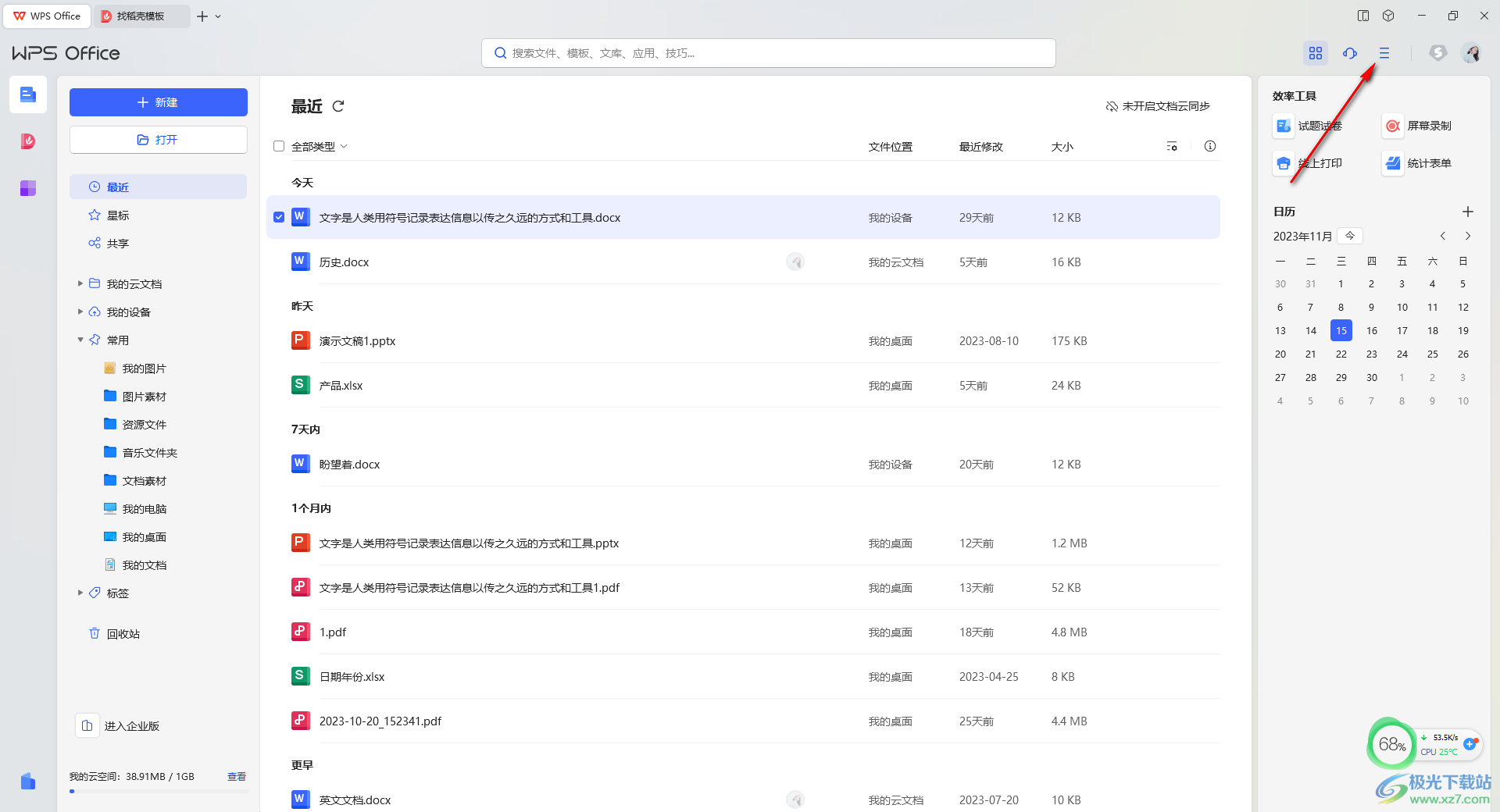
2.隨后我們可以看到在三條橫線的圖標下方,有幾個選項,我們只需要進入到【設置】選項中即可。
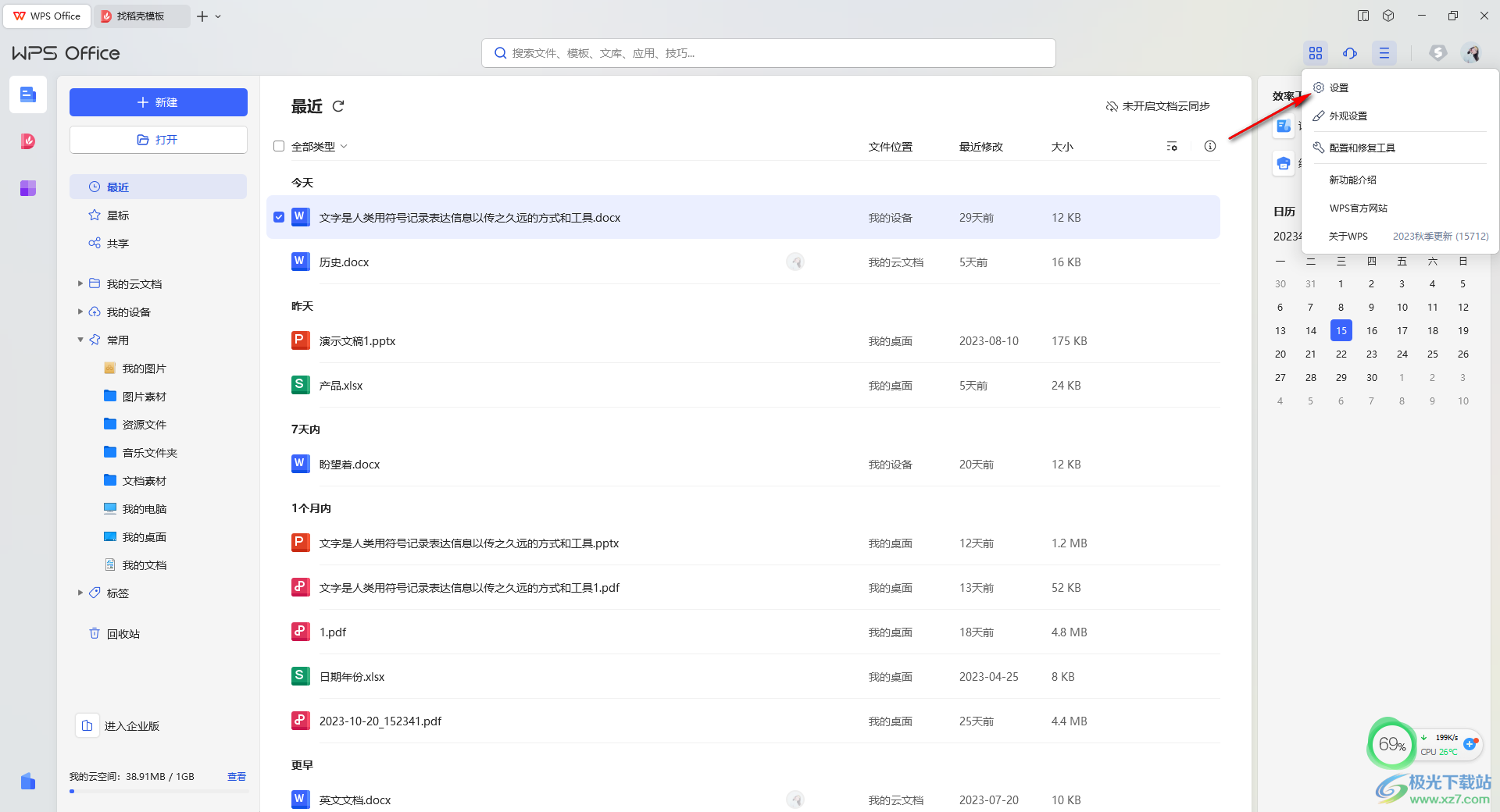
3.來到設置的窗口之后,我們將頁面上的【文件格式關聯】這個選項用鼠標左鍵點擊。

4.這時,就可以進入到配置工具頁面中,在該頁面中,我們可以將其中自己想要通過WPS打開的文件格式選項進行勾選上就好了。
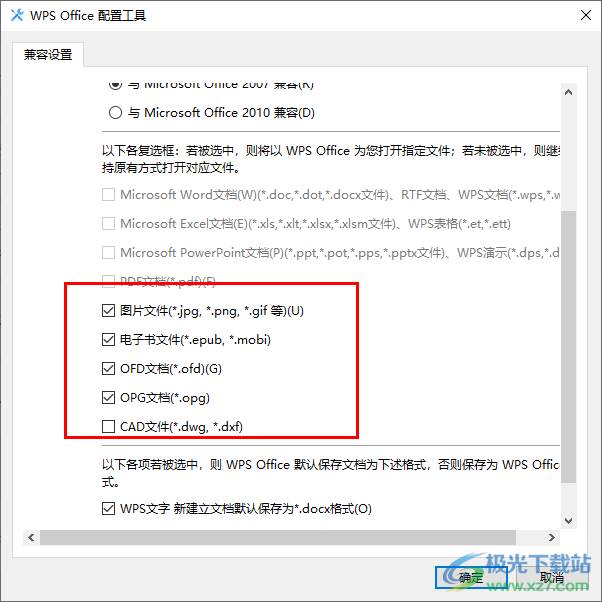
5.滾動頁面到底部位置,你還可以設置一下常用文件的默認保存格式,之后點擊確定按鈕即可完成設置。
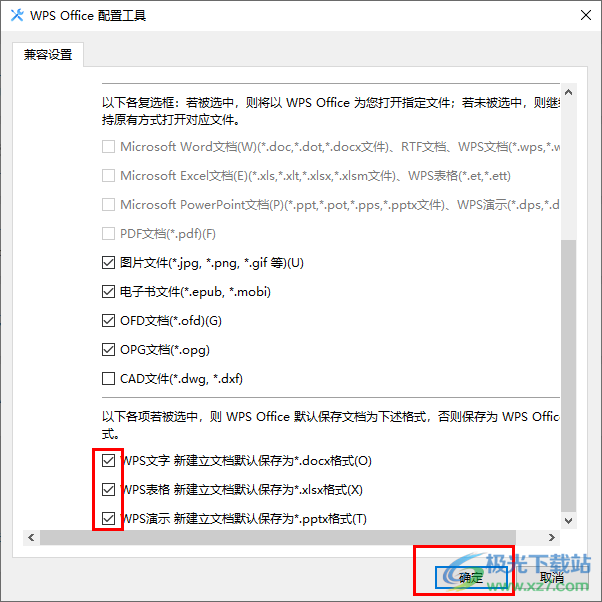
以上就是關于如何使用WPS設置文件關聯的具體操作方法,如果你常常通過WPS進行編輯和查看圖片、電子書文件以及opg、ofd等文檔內容,那么可以將這些文件設置成WPS文件格式關聯就好了,感興趣的話可以操作試試。

大小:240.07 MB版本:v12.1.0.18608環境:WinAll
- 進入下載
相關推薦
相關下載
熱門閱覽
- 1百度網盤分享密碼暴力破解方法,怎么破解百度網盤加密鏈接
- 2keyshot6破解安裝步驟-keyshot6破解安裝教程
- 3apktool手機版使用教程-apktool使用方法
- 4mac版steam怎么設置中文 steam mac版設置中文教程
- 5抖音推薦怎么設置頁面?抖音推薦界面重新設置教程
- 6電腦怎么開啟VT 如何開啟VT的詳細教程!
- 7掌上英雄聯盟怎么注銷賬號?掌上英雄聯盟怎么退出登錄
- 8rar文件怎么打開?如何打開rar格式文件
- 9掌上wegame怎么查別人戰績?掌上wegame怎么看別人英雄聯盟戰績
- 10qq郵箱格式怎么寫?qq郵箱格式是什么樣的以及注冊英文郵箱的方法
- 11怎么安裝會聲會影x7?會聲會影x7安裝教程
- 12Word文檔中輕松實現兩行對齊?word文檔兩行文字怎么對齊?
網友評論